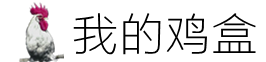U盘装机大师怎么装win8
温馨提示:这篇文章已超过388天没有更新,请注意相关的内容是否还可用!
很多的用户们想要用U盘装机大师快速的一键安装win8系统,只需要使用它制作一个系统u盘,然后通过u盘启动,再进入pe系统就可以安装win8操作系统了。
U盘装机大师怎么装win8:
第一步:准备工作:
1、首先制作好你的U盘启动盘【点击查看】
2、然后下载win8系统,拷贝到U盘中。【点击下载】
3、再查询自己电脑主板U盘启动快捷键【查询方法】
第二步:开始装机
1、插入U盘启动盘,重启电脑,在开机界面出现的时候快速按下开机快捷键,并选择u盘启动。
2、进入U盘大师界面后,选择第一项:[01]运行U盘大师Win10PE(X64)UEFI版(首选),回车进入。
3、然后等待U盘装机大师PE系统桌面的启动。
4、启动进入桌面后,双击打开【U盘大师一键装机】。
5、进入软件后,点击【打开】去选择我们拷贝在U盘中的系统。
6、在弹出的界面中,找到我们下载好的win8系统。选择好以后点击下方的【打开】。
7、系统文件格式如果为GHO的请略过此步骤:在弹出的窗口界面,鼠标单击选中WIN8.GHO文件。选中后,点击【执行】。
8、然后选择自己要恢复的分区,默认选择C盘,然后点击【执行】。
9、然后会给出提示框,确认没有问题以后,点击【是】开始装机。
10、系统正在还原界面,进行自动安装win8系统。
11、安装完成,我们就能够直接使用了。
延伸阅读:u盘装机大师怎么装win10
 +0个
+0个
发布于:2024-10-16,除非注明,否则均为原创文章,转载请注明出处。